探索したルートで走行する日時を指定できます。日時を指定すると、ドライブプランとしてプランリストに登録されます。➡ ドライブプラン
-
指定した出発時刻が現在の時刻から30分以内の場合、通常のルート探索と同様となり、すぐに案内が開始します。
1
 ボタンを押し、HOME画面を表示します
ボタンを押し、HOME画面を表示します
2 ルートにタッチします
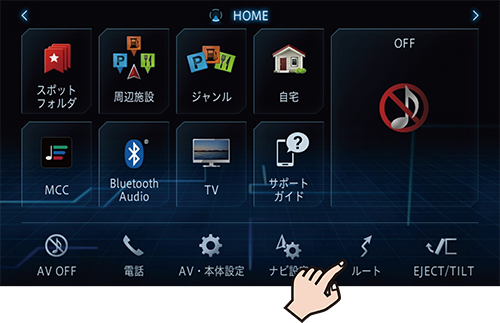
3 詳細設定にタッチします

4 日時指定 ➡編集にタッチします
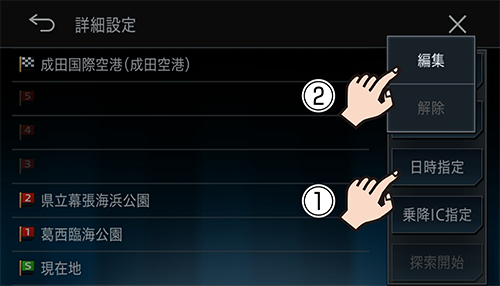
5日にちを選んでタッチします

6 出発時刻 または 到着時刻 にタッチします

7時刻を入力し、入力終了にタッチします
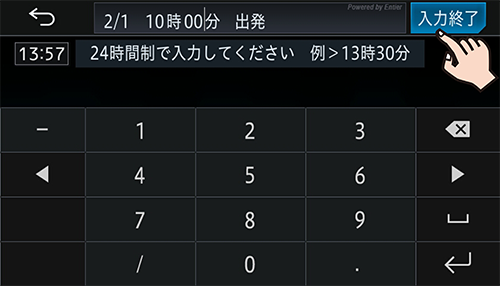
8 プラン登録にタッチします
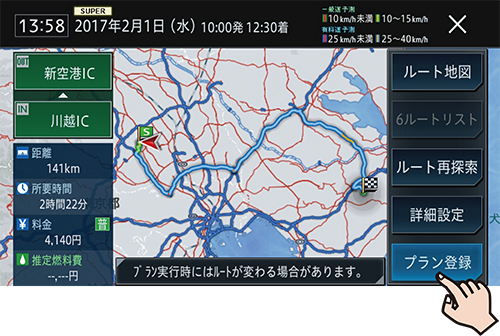
-
探索されるルートの本数は1本のみです。